PlaydateではCapsというブラウザベースのフォント作成エディタがあり、フォントを自作することができます。
英数字の他、ひらがなやカタカナ、記号なども対応しています。
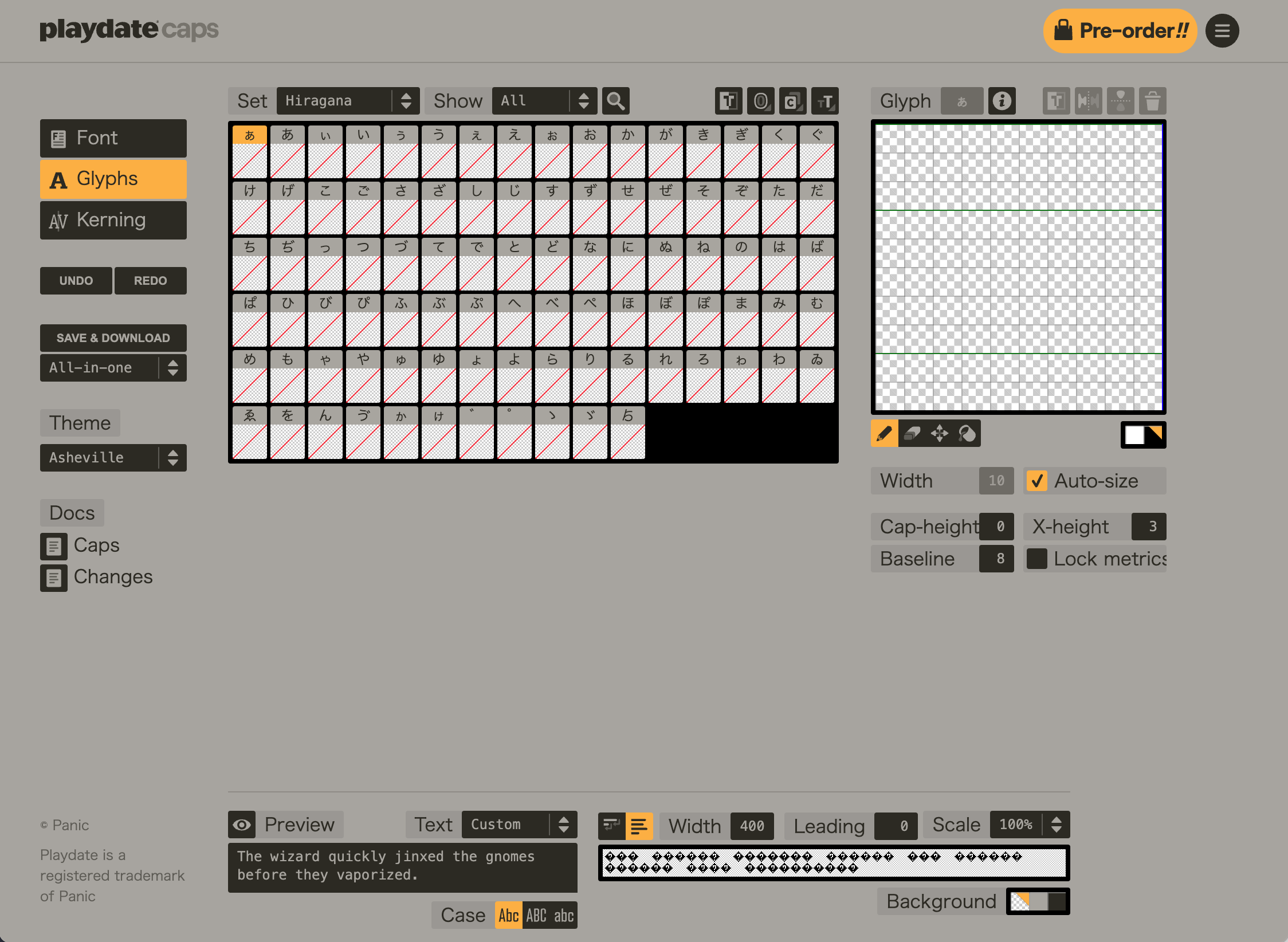
今回はCapsでPlaydate用のフォントファイルを自作し、プロジェクトに読み込んで使ってみます。
ベースとなるプロジェクトはこちらを使用します。
Capsからフォントファイルを生成する
Capsはplaydateサイトにログインした状態で上記URLにアクセスすると起動することができます。
左側メニューの Font がフォント全体の設定で、制作済みフォントの読み込みもここから行えます。
Glyphs が各文字の一覧となり、ビットマップとしてフォントを描画します。
Kerning が文字同士の間隔を調整する画面ですが、英文テキストの多いゲームで無い限り使う機会はほぼないと思います。
一つひとつフォントを作成していっても良いですが、今回は美咲ゴシックをベースにして予め作ってあるデータを使います。
下記URLから、Misaki.fntとMisaki-table-8-8.pngをダウンロードします。
次に Font メニューからOPENを押下し、Misaki.fntを選びます。
選択後以下のダイアログが表示されるのでOPENを押下し、Misaki-table-8-8.pngを選び、FINISHを押下するとフォントが読み込めます。
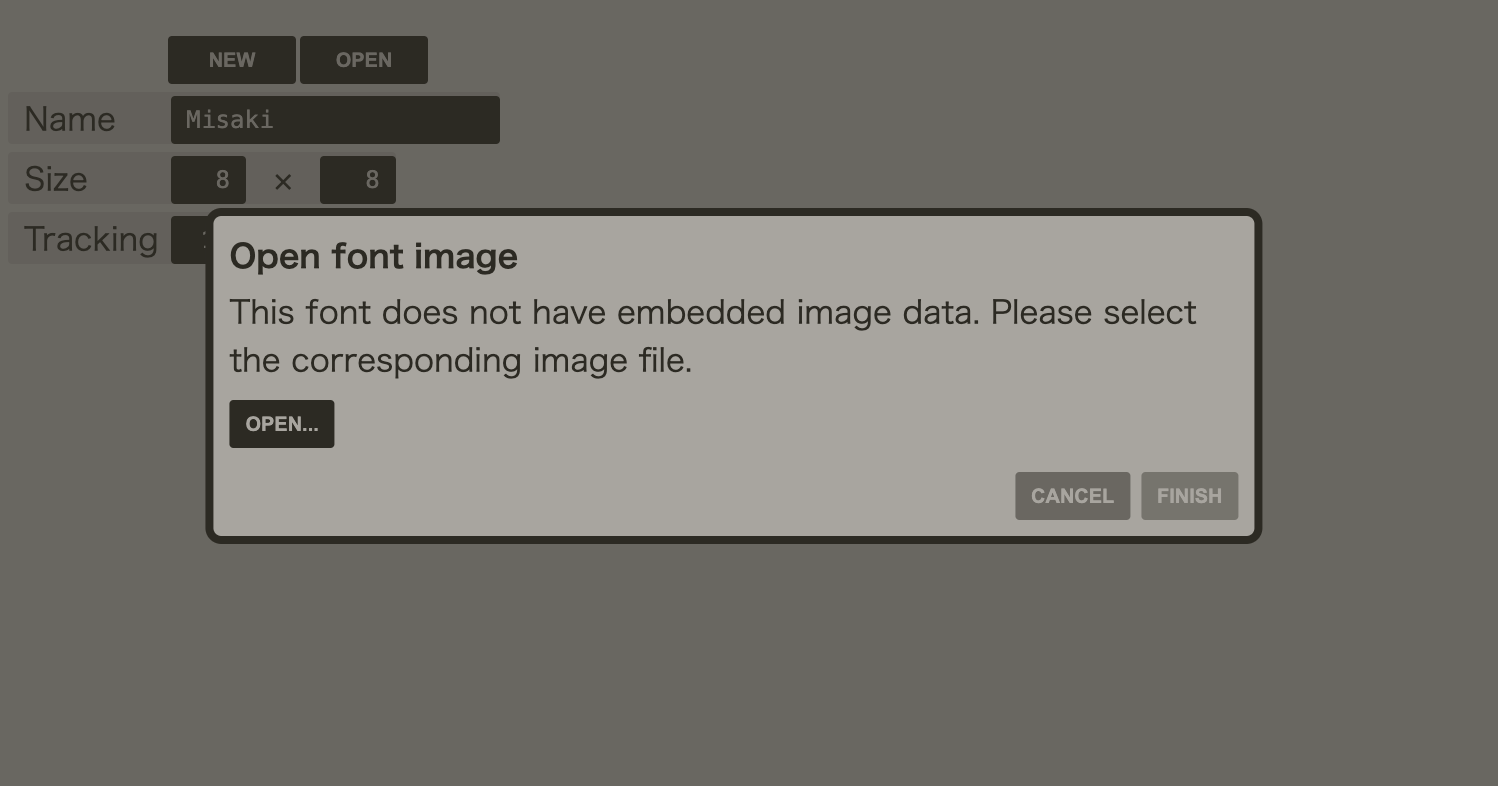
読み込んだ後、統合されたフォントファイルとしてダウンロードします。
左側のSAVE & DOWNLOADの下をAll-in-oneにし、SAVE & DOWNLOADを押してファイルをダウンロードします。
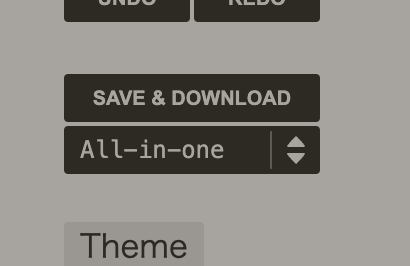
フォントファイルを読み込んで使用する
ダウンロードしたフォントファイルをプロジェクト内に配置します。
格納先は以下のようにしました。
myProjectName/
source/
main.lua
Images/
playerImage.png
background.png
Fonts/
Misaki.fnt ← 追加
次のフォントの読み込みです。
import "CoreLibs/object"
import "CoreLibs/graphics"
import "CoreLibs/sprites"
import "CoreLibs/timer"
local gfx <const> = playdate.graphics
local playerSprite = nil
function myGameSetUp()
local fontFamily = gfx.font.new( "Fonts/Misaki" ) -- フォント読み込み
gfx.setFont(fontFamily) -- 読み込んだフォントをセット
local playerImage = gfx.image.new("Images/playerImage")
assert( playerImage )
playerSprite = gfx.sprite.new( playerImage )
playerSprite:moveTo( 200, 120 )
playerSprite:add()
local backgroundImage = gfx.image.new( "Images/background" )
assert( backgroundImage )
gfx.sprite.setBackgroundDrawingCallback(
function( x, y, width, height )
backgroundImage:draw( 0, 0 )
gfx.setImageDrawMode(gfx.kDrawModeFillWhite) -- 塗りを白くする
gfx.drawText("こんにちは!", 176, 80) -- テキスト描画
gfx.setImageDrawMode(gfx.kDrawModeCopy) -- 塗りをそのままにする
end
)
end
-- 以下略 --
gfx.font.new( "Fonts/Misaki" )でフォントファイルを指定して読み込み、gfx.setFontで読み込んだフォントをセットしています。
制作したフォントは黒塗りなのでgfx.setImageDrawMode(gfx.kDrawModeFillWhite)で塗りを白くするようにし、
drawTextでテキスト描画後、gfx.setImageDrawMode(gfx.kDrawModeCopy)で塗りをそのままにするよう戻しています。
ビルド後は以下のような画面で出力されるはずです。
